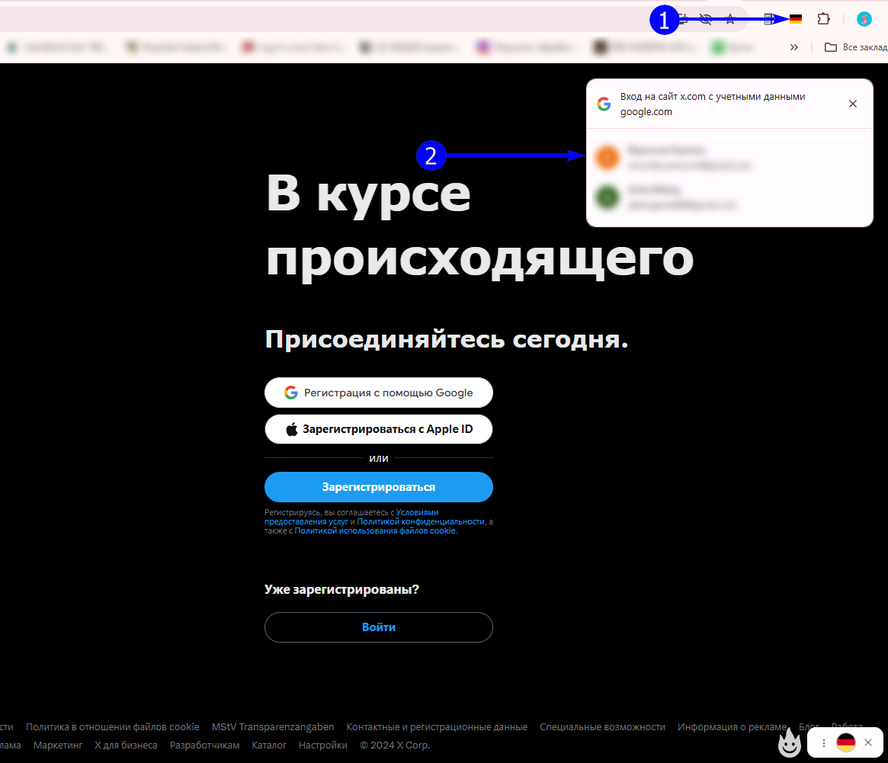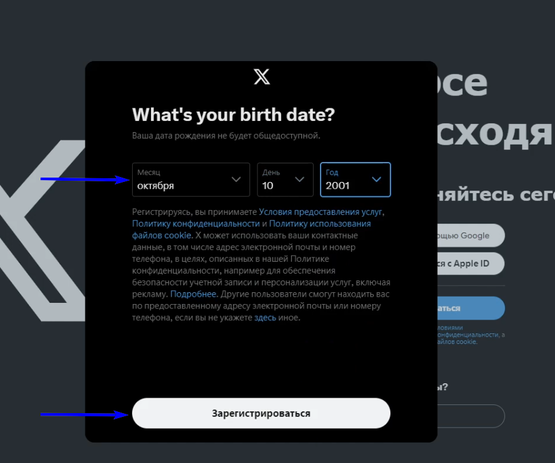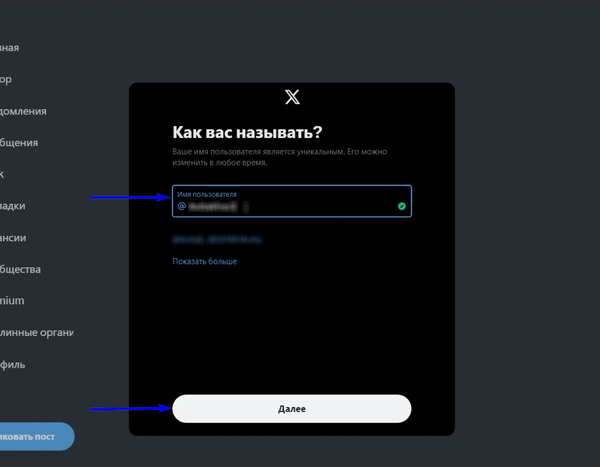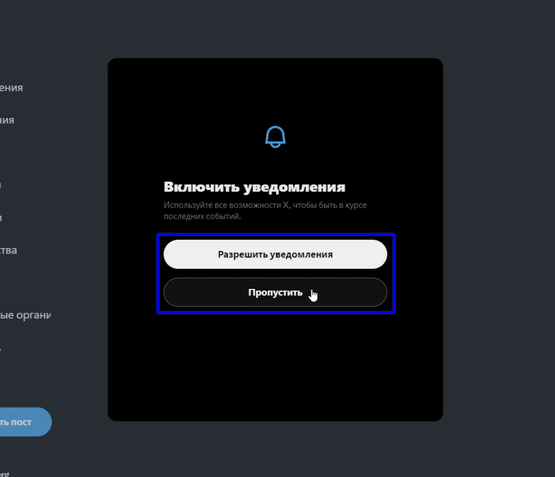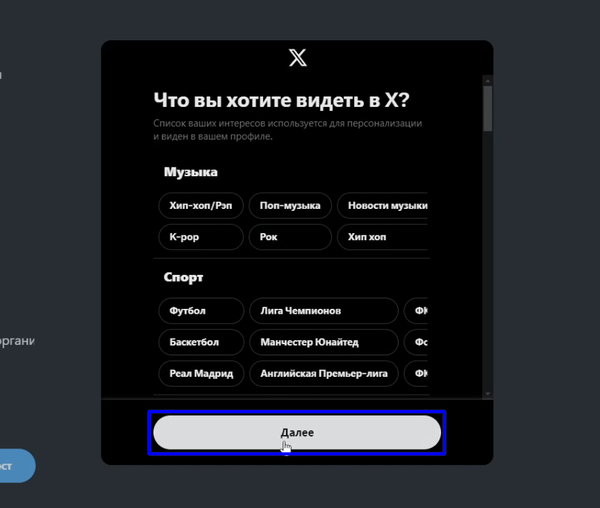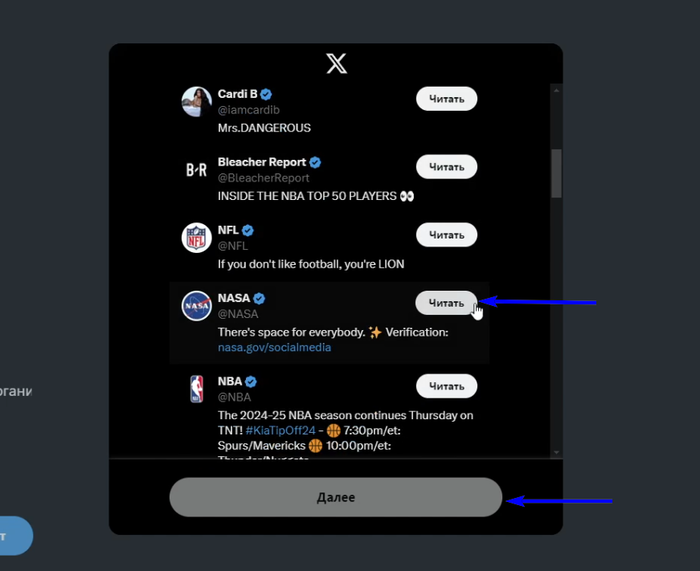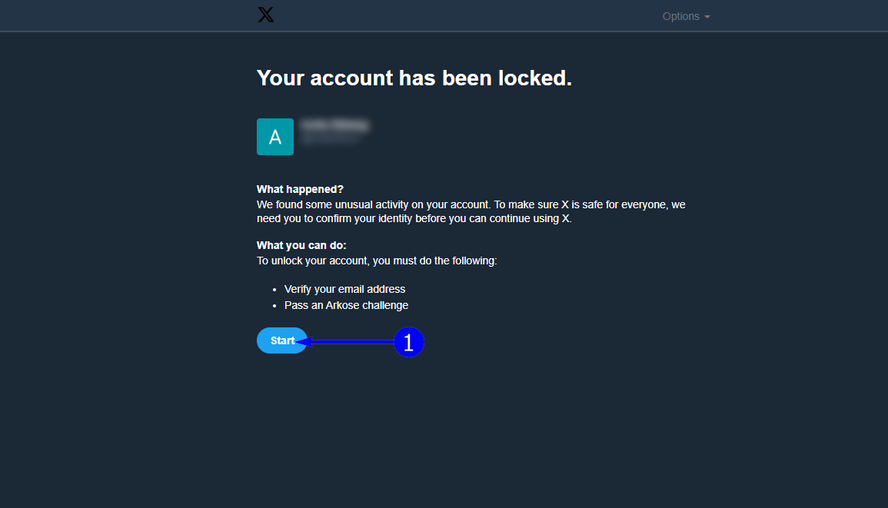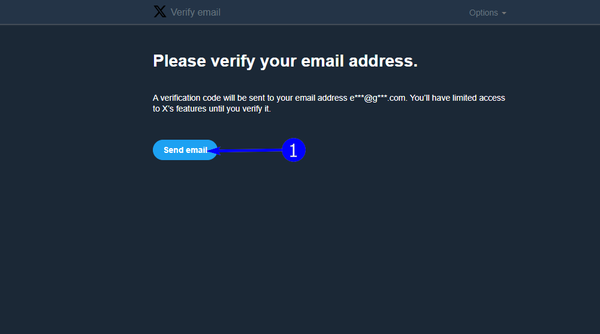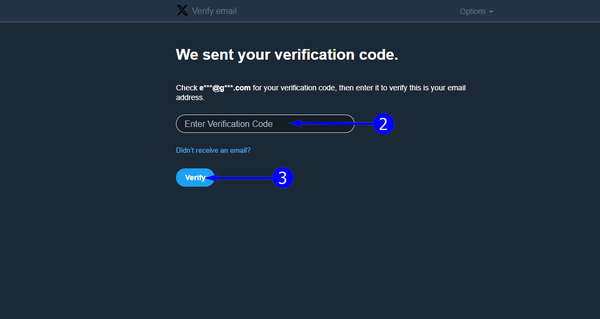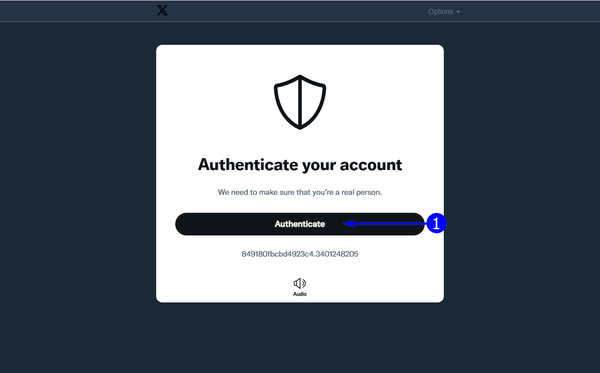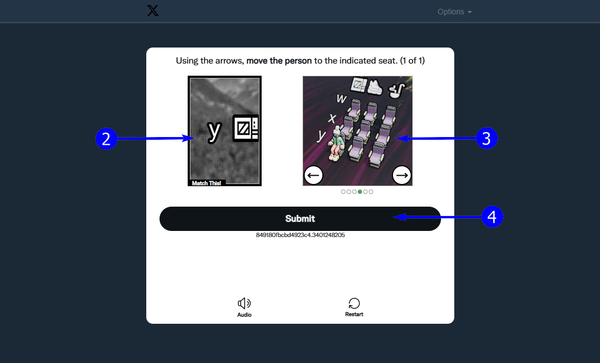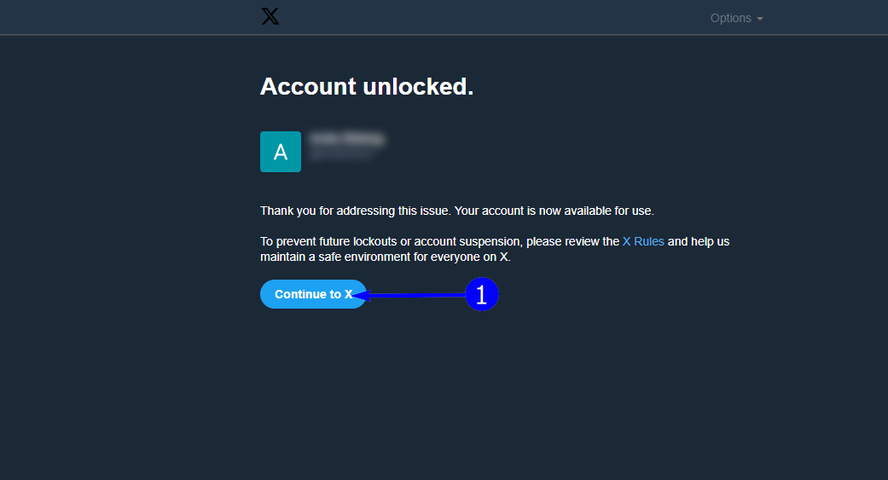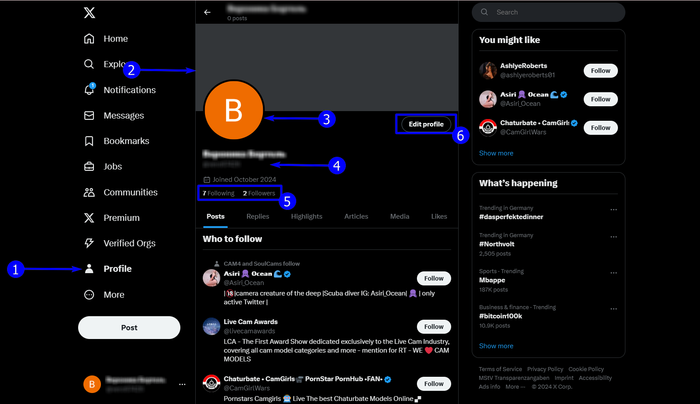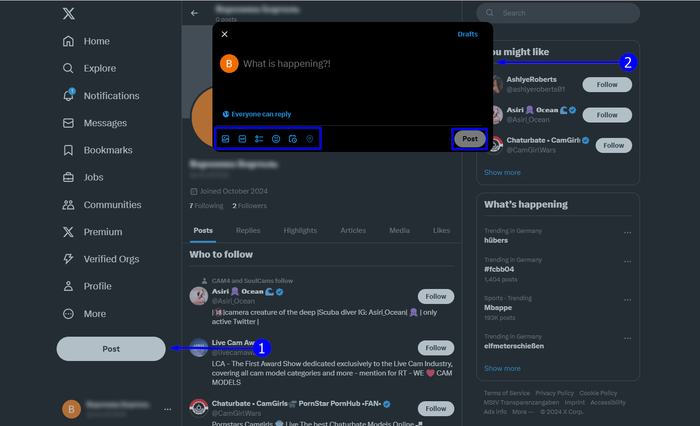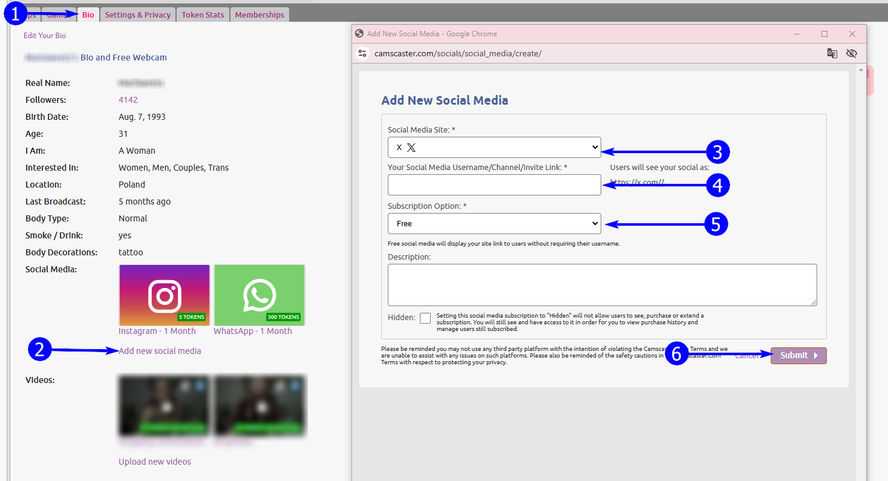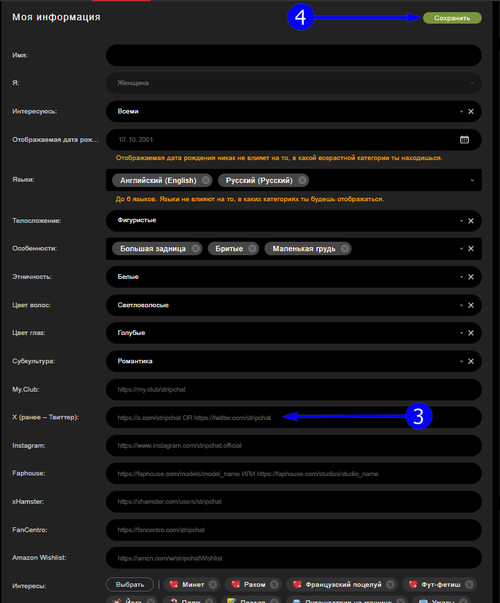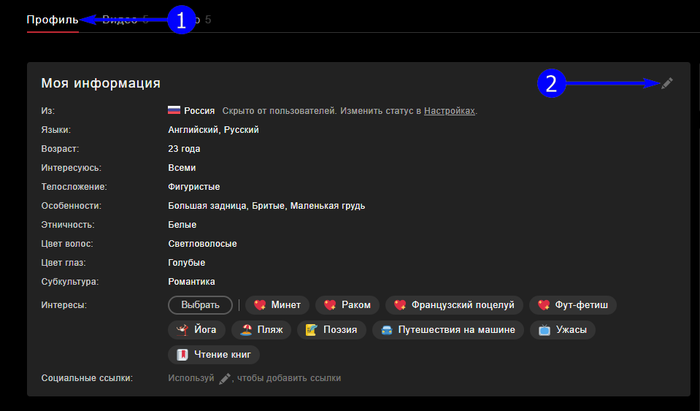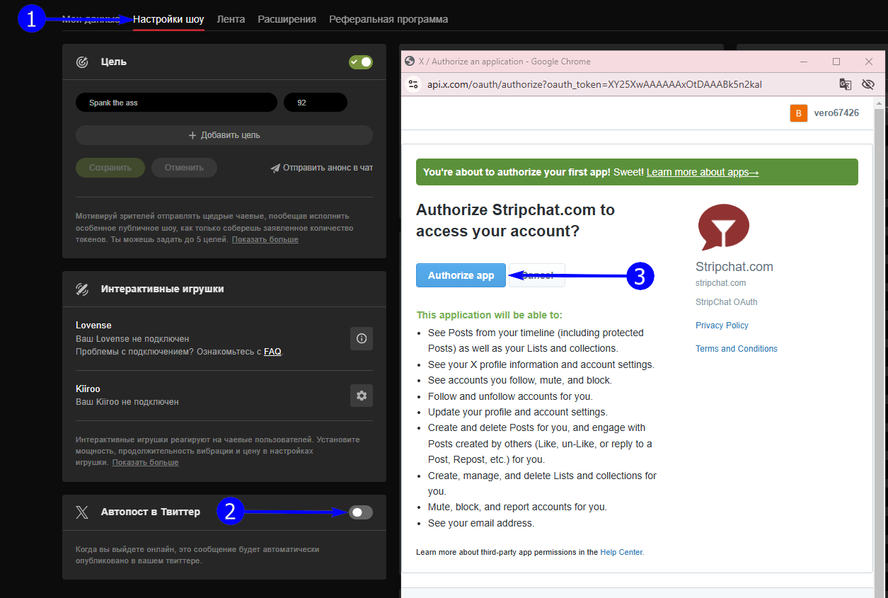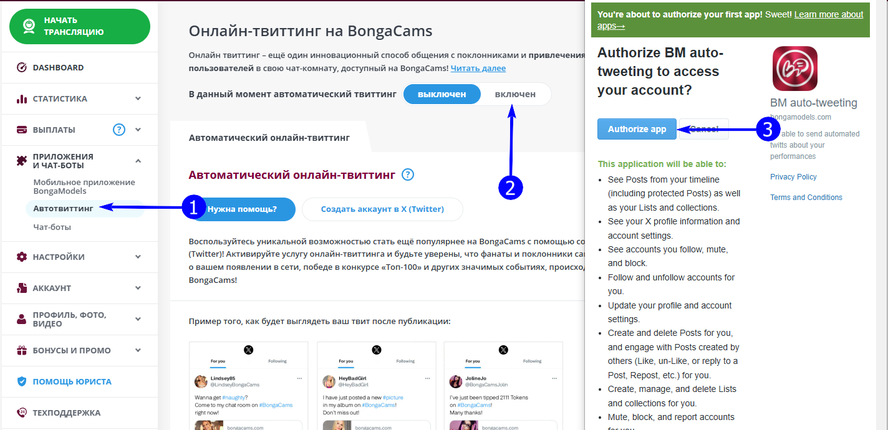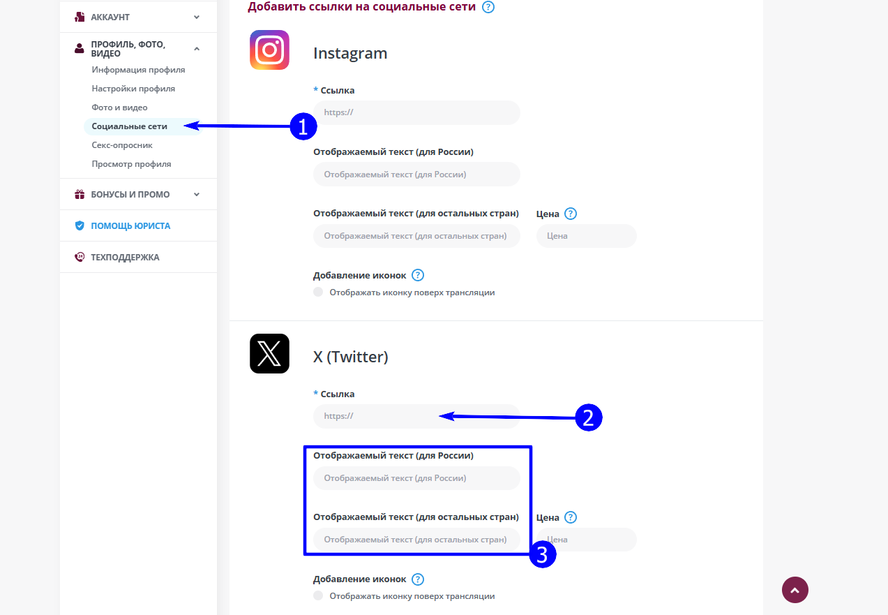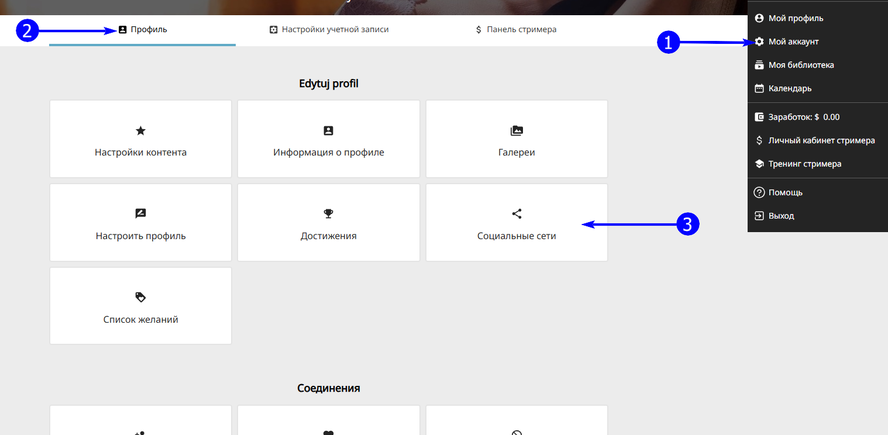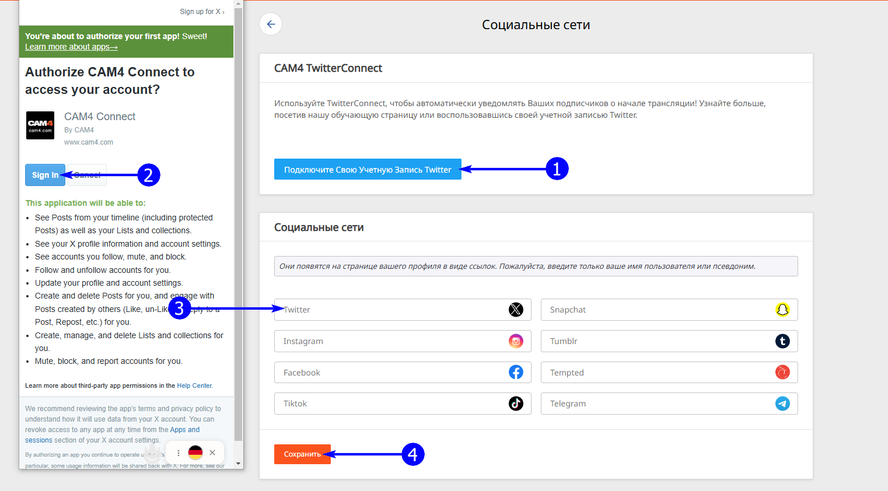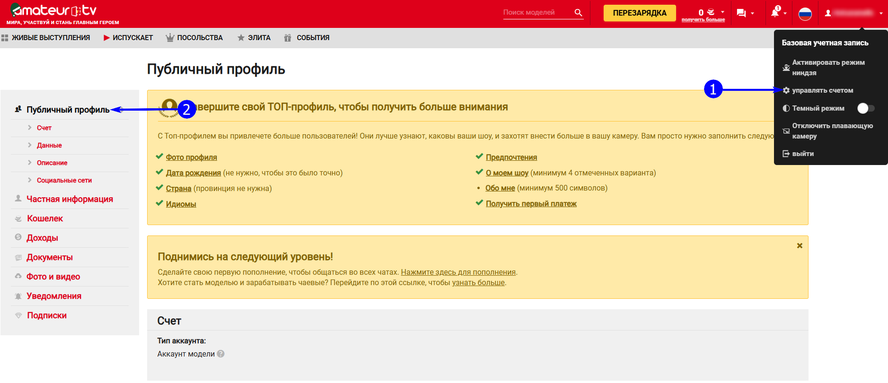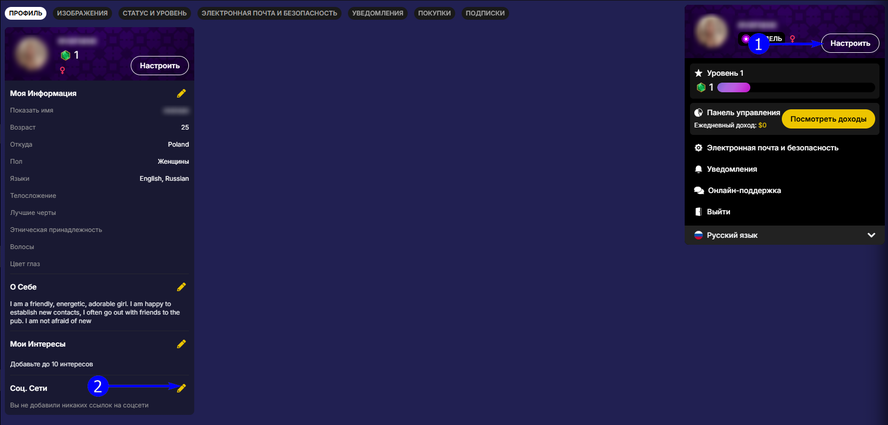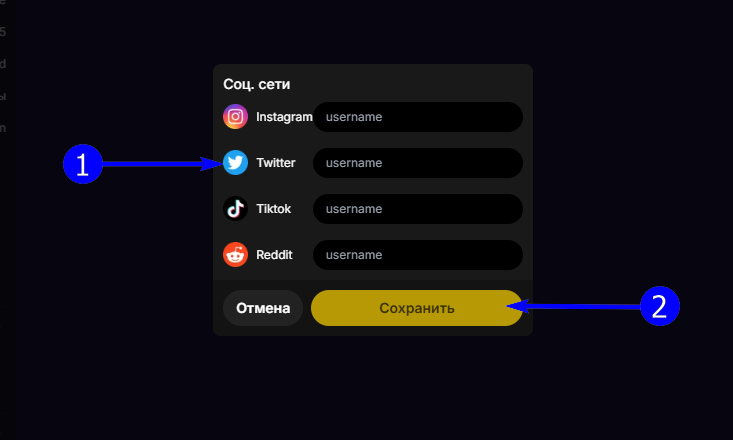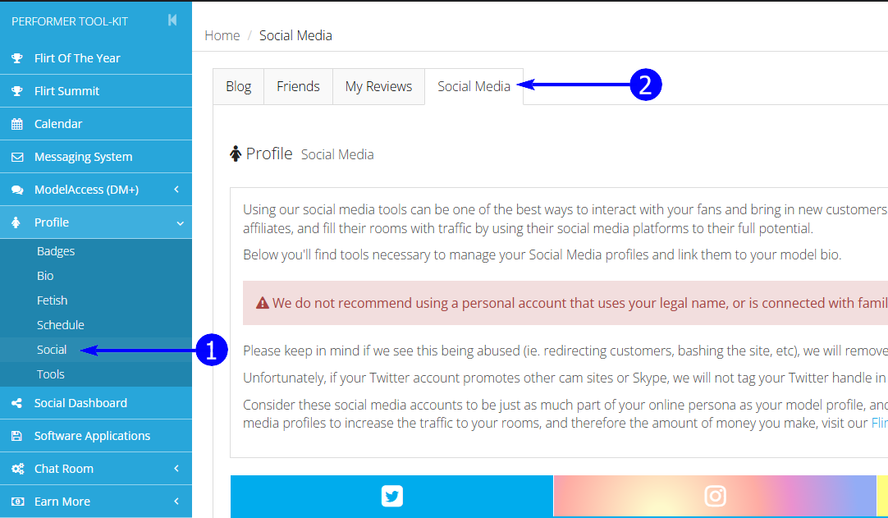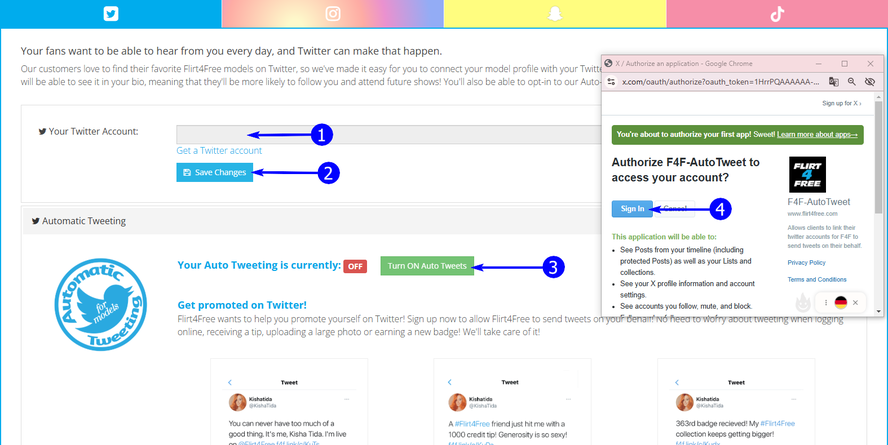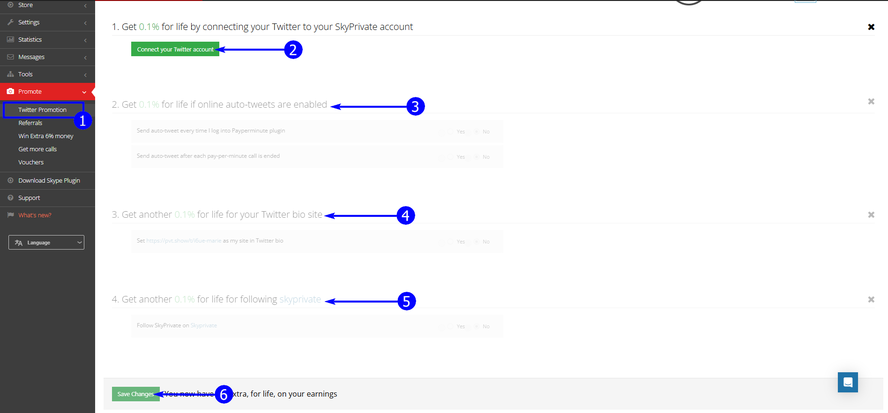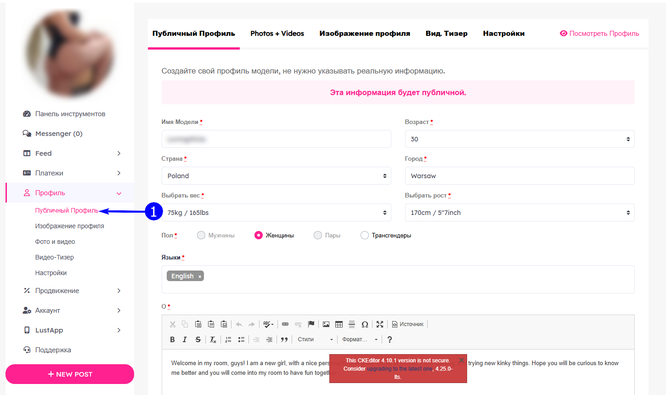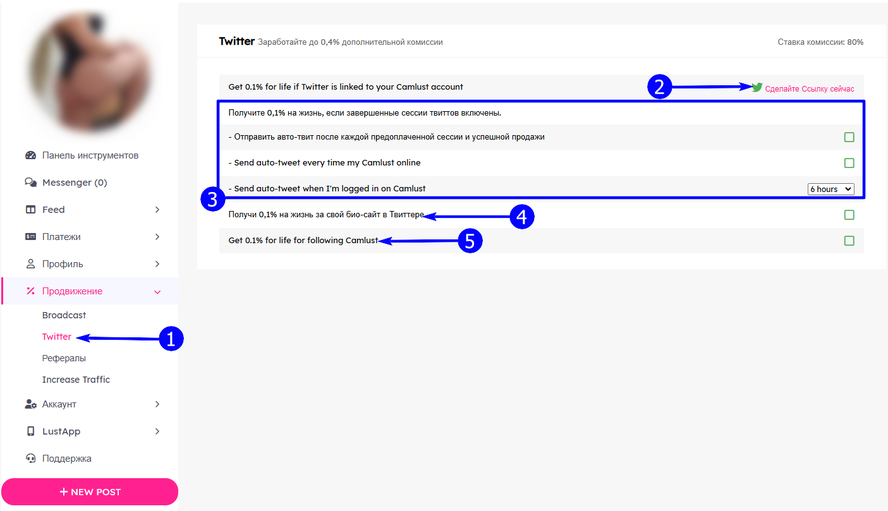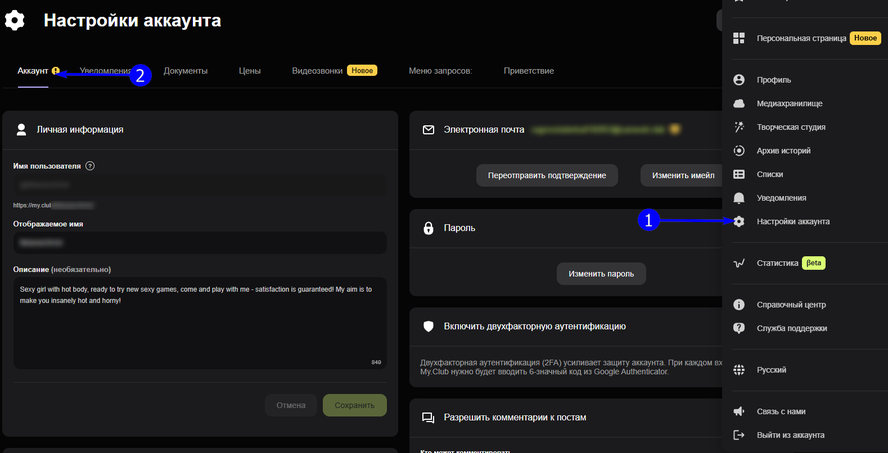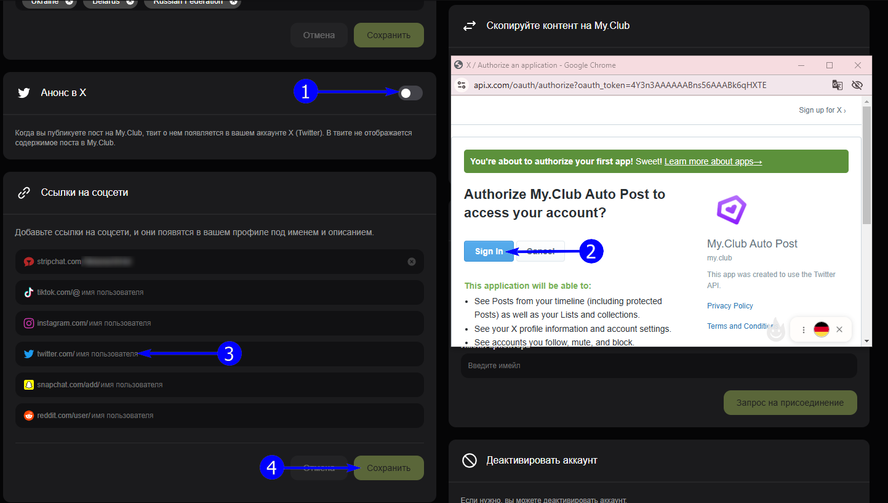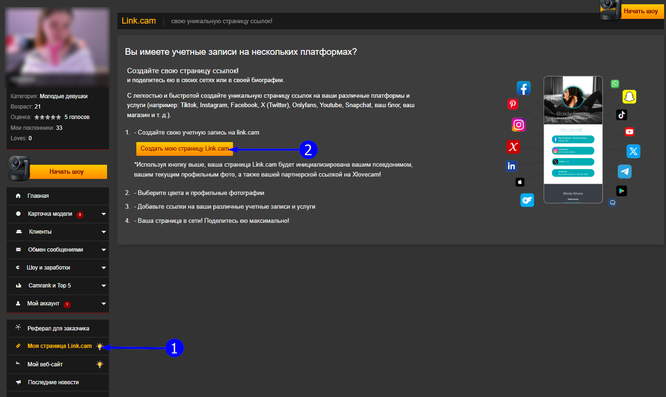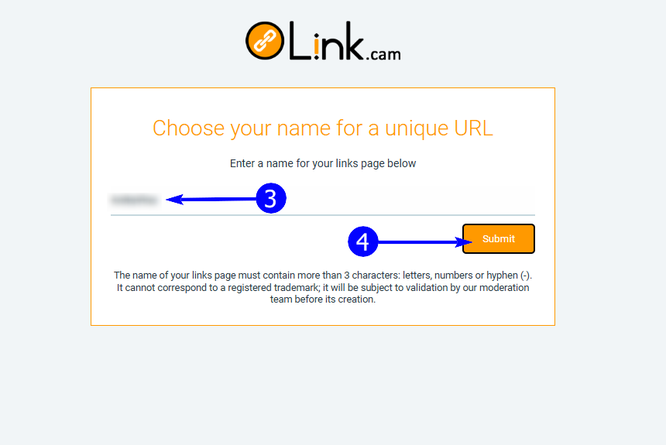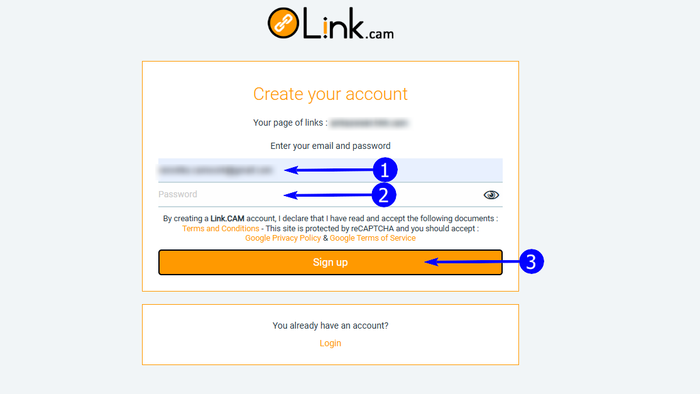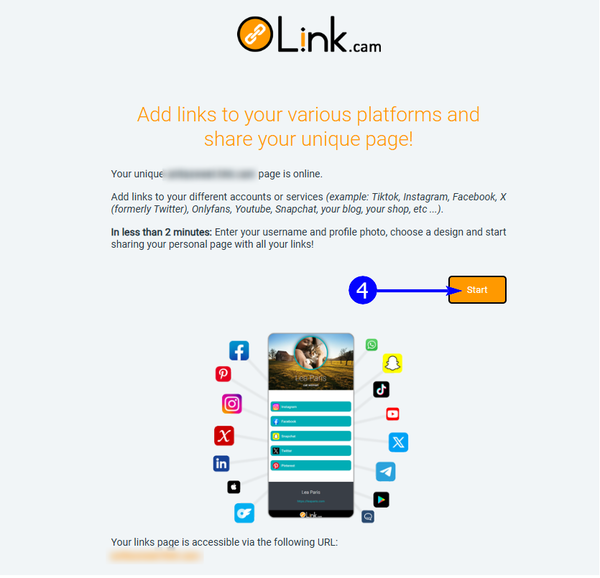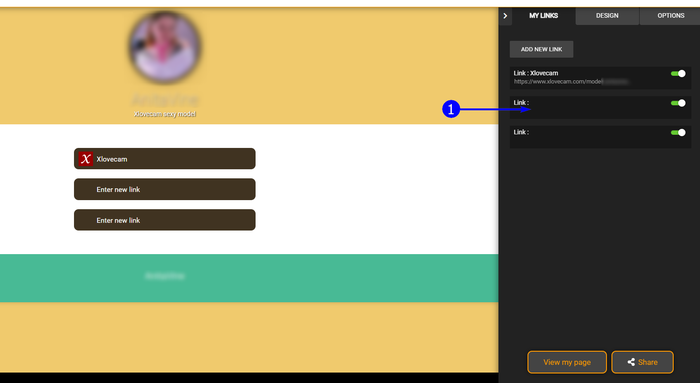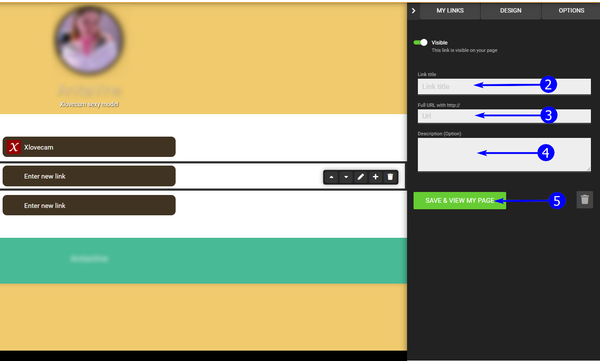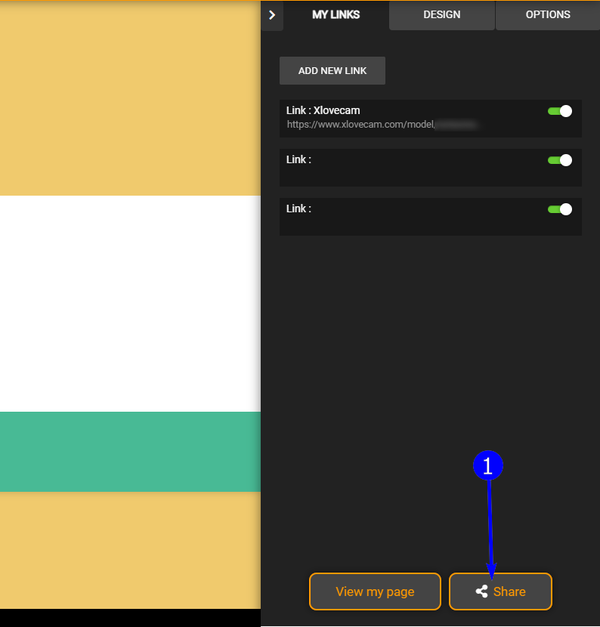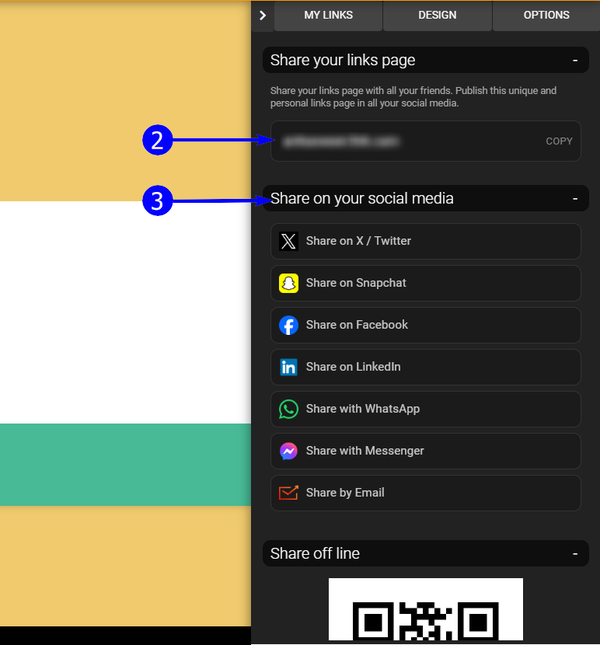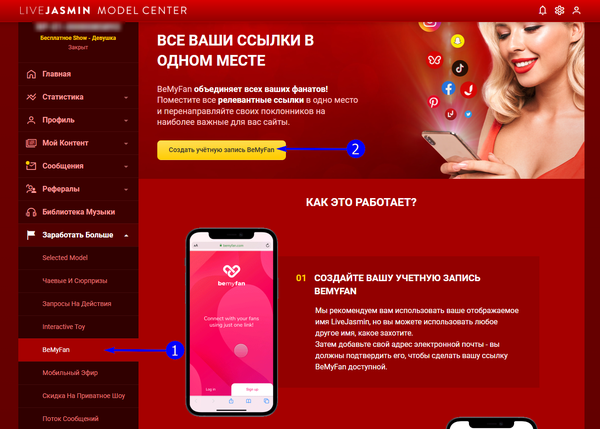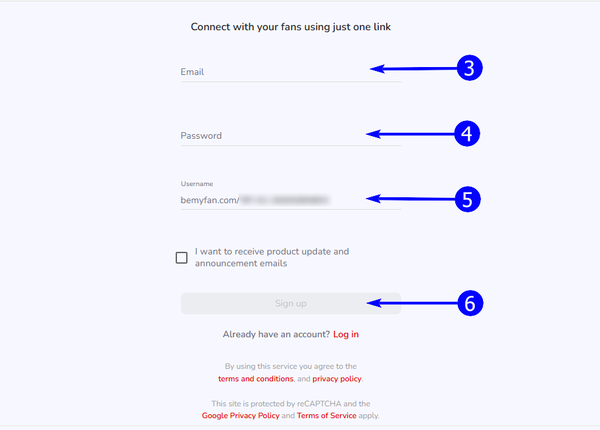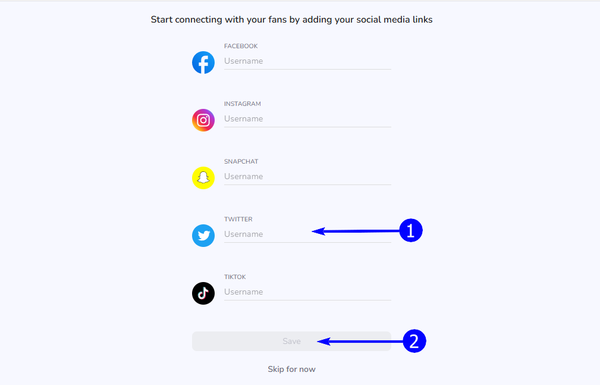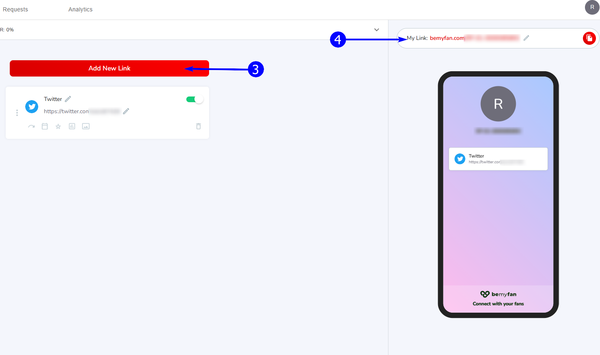Как создать и добавить X(Twitter) на вебкам сайты
Как войти и зарегистрироваться в X(Twitter)🚪
Первым делом заходим на сайт. Twitter
1. Если сайт не открывается, подключаем vpn.
2. Заходим на сайт twitter, сверху появляется ваша почта google, если у вас ее еще нет, то нужно ее создать и в chrome заходить именно через нее.
Регистрация на сайте.
👈
Выберите почту на которую хотите создать аккаунт и нажмите на нее.
Введите дату рождения, можно использовать вымышленные данные.
Нажимаем Зарегистрироваться.
👉
Вводим желаемое имя пользователя. Не используйте реальные данные!
Нажимаем далее.
Далее.
👈
Уведомления, можно как разрешить, так и пропустить.
👉
Список ваших интересов, можно выбрать или пропустить нажав далее. На основе этих интересов вам будут предлагаться аккаунты в ленте.
Последний этап.
👉
Начните читать хотя бы 1 профиль, выберите аккаунт по душе, посты этого профиля будут отображаться в вашей ленте.
Переходим далее. Все готово!
Блокировка аккаунта
После регистрации аккаунта или когда вы входите в ваш аккаунт может возникнут блокировка, это не значит что ваш аккаунт заблокирован насовсем. Для перехода к аккаунту, вам нужно подтвердить почту и пройти проверку что вы не робот.
1. Старт - нажимаем чтобы начать разблокировку.
1. Отправить электронное письмо - нажимаем чтобы на почту на которую вы создавали аккаунт пришел код.
2. Введите проверочный код - в эту строчку вносим код который пришел вам на почту.
3. Проверить - нажимаем что бы перейти далее.
1. Аутентификация - нажимаем чтобы подтвердить что вы реальный человек.
2. Задание - на картинке указано куда вам нужно переместить человека. Задания могут быть разные, но у всех один смысл.
3. Выполнение задания - с помощью стрелок перемещаем человека на нужное место.
4. Отправить - отправляем на проверку.
1. Перейти к X - нажимаем чтобы перейти в x(twitter).
Ваш профиль X(Twitter)👥
1. Профиль - переходим в ваш профиль.
2. Фоновое изображение - загрузите любое фото или картинку для разнообразия вашего профиля.
3. Аватар - добавьте привлекательное фото, можно без лица, любую картинку.
4. Ваше имя и имя пользователя - не ставим реальные данные! Можно прописать ник с вашего вебкам сайта.
5. Подписки и подписчики - количество людей на которых подписаны вы и которые подписаны на вас.
6. Редактировать профиль - тут можно изменить имя, добавить аватар и фон, добавить информацию о себе, ссылку на веб-сайт.
Как сделать пост X(Twitter)📲
1. Пост - нажимаем чтобы написать пост.
2. Окно в котором мы можем написать пост - кроме этого, тут мы можем видеть:
- Медиа К посту можно прикрепить фото или видео до 140 секунд.
- Гиф Можно добавить гифку под тему вашего поста.
- Голосование Опрос который вы можете устроить в вашем посте.
- Смайлы Смайлики которыми вы можете дополнять свои посты.
- Расписание Можно написать и запланировать выкладывание поста на определенный день и время.
- Пост Нажимаем что бы опубликовать пост.
- Медиа К посту можно прикрепить фото или видео до 140 секунд.
Добавляем X(Twitter) на Chaturbate
1. Био - раздел на сайте с информацией о вас.
2. Добавить новые социальные сети - нажимаем что бы добавить новую социальную сеть.
3. Сайт в социальных сетях - выбираем социальную сеть, в данном случаи X.
4. Ваши контакты - указываем ваше имя пользователя в социальных сетях/канал/ссылка для приглашения.
5. Вариант подписки - выбираем насколько мы даем подписку на определенную социальную сеть. В данном случаи ставим бесплатно.
6. Представить на рассмотрение - сайт проверит указанные данные и социальная сеть будет отображаться в вашем профиле.
Добавляем X(Twitter) на StripChat
1. Профиль - переходим в ваш профиль.
2. Карандашик - нажимаем чтобы отредактировать информацию о вас.
3. X(Ранее-Твиттер) - в разделе информации о вас, находим twitter и вставляем ссылку.
4. Сохранить - сохраняем информацию.
Автопост в Twitter.
1. Настройки шоу - переходим к режиму трансляции и в настройки вашего шоу.
2. Бегунок - нажимаем чтобы активировать автопост.
3. Авторизовать приложение - нажимаем чтобы подключить автопост.
Добавляем X(Twitter) на BongaCams
1. Автотвитинг - переходим в раздел автотвитинга.
2. Включен - нажимаем чтобы автивировать.
3. Авторизовать приложение - нажимаем чтобы подключить автопост.
Если на сайте вы заработали суммарно 500$. Появляется возможно добавлять социальные сети.
1. Социальные сети - переходим в этот раздел.
2. Ссылка - находим twitter и вставляем ссылку в данную строку.
3. Отображаемый текст - вписываем мотивирующий текст для мотивации пользователей подписываться на ваш twitter.
Добавляем X(Twitter) на Cam4
1. Мой аккаунт - переходим в этот раздел.
2. Профиль.
3. Социальные сети - нажимаем и переходим к добавлению социальных сетей.
1. Подключите свою учетную запись twitter - нажимаем чтобы подключит автотвитинг.
2. Войти - входим в аккаунт twitter чтобы подключить автоматические уведомления.
3. Twitter - в эту строчку вписываем имя вашего профиля в twitter.
4. Сохранить - сохраняем внесенные изменения.
Добавляем X(Twitter) на Amateur.tv
1. Управлять счетом - переходим в данный раздел.
2. Публичный профиль - тут листаем вниз.
1. Введите ваше имя пользователя - в эту строчку вносим ваше имя пользователя в twitter.
2. Сохранить изменения - сохраняем ваши данные.
Добавляем X(Twitter) на Cherry.tv🍒
1. Настроить - переходим в настройки профиля.
2. Карандашик - нажимаем чтобы добавить социальные сети.
1. Twitter - вносим ваш никнейм в нужной социальной сети.
2. Сохранить - сохраняем ваши внесения.
Добавляем X(Twitter) на AsianCamModels
1. Информация профиля - переходим в этот раздел.
2. Мои социальные сети - раздел где вы можете поделится социальными сетями.
3. Имя пользователя - вносим имя пользователя в twitter в данную строку.
4. Сохранять - сохраняем внесенные данные.
Добавляем X(Twitter) на Flirt4Free
1. Социальный - переходим в этот раздел.
2. Социальные сети - выбираем данный пункт.
1. Ваш аккаунт в Twitter - в эту сроку указываем ваш никнейм в twitter.
2. Сохранить изменения - сохраняем ваши данные.
3. Включить автоматические твиты - нажимаем чтобы подключить автотвитинг.
4. Войти - нажимаем и входим в ваш аккаунт twitter для активации автотвитинга.
Добавляем X(Twitter) на SkyPrivate
1. Продвижение в Twitter - переходим в данный раздел.
2. Подключите свой аккаунт в Twitter - нажимаем и входим в аккаунт чтобы подключить к сайту.
3. Подключить автотвиты - после подключения twitter можно подключить автотвитинг.
4. Биография - тут можно добавить в вашу биографию twitter ссылку на профиль SkyPrivate.
5. Подписка на SkyPrivate - можно подписать на профиль SkyPrivate в twitter.
Добавляем X(Twitter) на CamLust
1. Публичный профиль - переходим в раздел информации о вас.
2. Twitter - в эту строчку добавляем имя пользователя в twitter.
3. Сохранить - сохраняем внесенные данные.
1. Twitter - в этом разделе есть дополнительные возможности.
2. Сделайте ссылку сейчас - нажимаем чтобы привязать аккаунт twitter к сайту.
3. Автотвиты - после привязки аккаунта, появляется возможность активировать автотвитинг.
4. Биография - тут можно добавить в вашу биографию twitter ссылку на профиль CamLust.
5. Подписка на CamLust - есть возможность подписаться на профиль CamLust в twitter.
Добавляем X(Twitter) на MyClub
1. Настройки аккаунта - переходим в данный раздел.
2. Аккаунт - выбираем данный пункт и листаем вниз.
1. Бегунок - нажимаем чтобы активировать автоматический анонс постов в twitter.
2. Войти - нажимаем и входим в ваш аккаунт twitter для активации автотвитинга.
3. Имя пользователя - в эту строку вписываем ссылку на ваш аккаунт в twitter.
4. Сохранить - нажимаем чтобы сохранить изменения.
Добавляем X(Twitter) на XLoveCam
1. Моя страница Link.cam - переходим в данный раздел.
2. Создать мою страницу Link.cam - нажимаем чтобы создать учетную запись.
3. Имя - в эту строку вписываем имя для вашей страницы ссылок.
4. Представить для рассмотрение - нажимаем и если имя не занято, мы сможем перейти дальше.
1. Почта - в эту строку вносим почту на которую вы создадите профиль.
2. Пароль - придумайте пароль для входа.
3. Зарегистрироваться - нажимаем для регистрации.
4. Старт - нажимаем чтобы перейти к профилю.
1. Ссылка - нажимаем чтобы добавить ссылки на социальные сети.
2. Название ссылки - пишем название сайта на который оставляем ссылку, в нашем случаи twitter.
3. Ссылка - вставляем ссылку на ваш аккаунт в twitter.
4. Описание - можно добавить описание к вашей социальной сети.
5. Сохранить - сохраняем изменения.
1. Поделиться - нажимаем чтобы поделится ссылкой на платформу Link.cam.
2. Ссылка - тут вы можете скопировать ссылку.
3. Поделиться в социальных сетях - можно выбрать социальную сеть в которой вы хотите поделиться ссылкой.
Добавляем X(Twitter) на LiveJasmin
1. BeMyFan - переходим в данный раздел.
2. Создать учетную запись - нажимаем чтобы создать учетную запись.
3. Почта - в эту строку вписываем вашу почту.
4. Пароль - придумайте пароль.
5. Имя пользователя - придумайте имя или используйте ник с сайта.
6. Зарегистрироваться - нажимаем чтобы зарегистрироваться.
1. Twitter - в эту строчку вписываем ваше имя пользователя в twitter.
2. Сохранить - сохраняем внесения.
3. Добавить новую ссылку - нажав можно добавить ссылки на другие социальные сети и вебкам сайты.
4. Ссылка на BeMyFan - данной ссылкой можно поделится в социальных сетях.